Filezilla的使用(圖)
FileZilla是一種快速而且值得信賴的FTP客戶端,FileZilla也是服務器端開放源代碼程式。FileZilla具有多種特色,FileZilla有條理的界面使Filezilla客戶端版成為一個方便高效的FTP客戶端工具。FileZilla Server是一個小巧并且可靠的支持FTP的服務器軟件。
用戶端的連線軟體主要有文字介面的 ftp 及 lftp 這兩支指令。至于 Linux 底下的圖形介面軟體,可以參考 gftp 這支程式!
上述的軟體都是自由軟體啊,那么 Windows 作業系統有沒有自由軟體啊?有的, 你可以使用 filezilla 這個好東西!這個玩意兒的詳細說明與下載點可以在底下的連結找到:
為什么要選擇 Filezilla 呢?除了Filezilla 是自由軟體之外,(可以連結到 SSH 的 sftp )另外要注意的是,Filezilla 是以 Windows 版本來說明的, 不要拿來在 X server 上面安裝喔!
因為這個程式是給 Windows 安裝用的,所以安裝的過程就是“下一步、下一步”就好了! 并且這個程式支援多國語系,所以可以自行選擇語言安裝完畢之后,請你執行他,就會出現如下的畫面了:
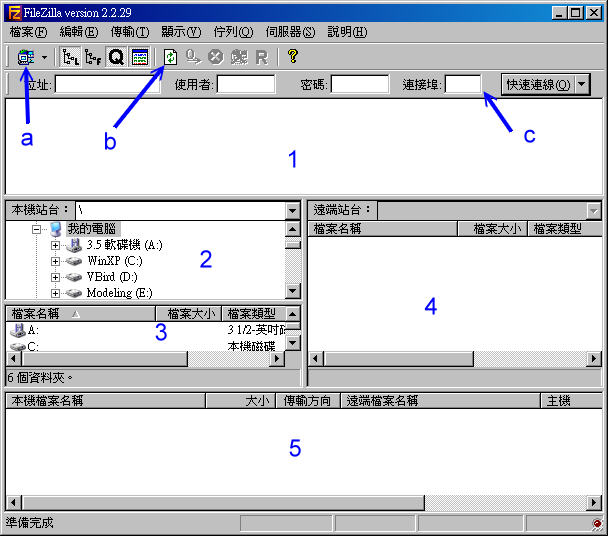
Filezilla 的操作方式(一)
圖一的 1, 2, 3, 4, 5 分別代表的資料是:
代表 FTP 伺服器的輸出資訊,例如歡迎訊息等資訊;
代表本機的檔案,與 3 有關;
代表本機的磁碟機所在處,與 2 有關;
代表遠端 FTP 服務器的目錄與檔案;
代表傳輸時的資訊
而另外 a, b, c 則代表的是:
站臺管理員,你可以將一些常用的 FTP 服務器的 IP 與使用者資訊記錄在此;
更新,如果你的資料有更新,可使用這個按鈕來同步 filezilla 的螢幕顯示;
位址、使用者、密碼與連接端這四個玩意兒可以即時連線,不記錄資訊。
好,接下來我們連接到 FTP 服務器上面去,所以你可按下圖的 a 部分,會出現如下畫面:
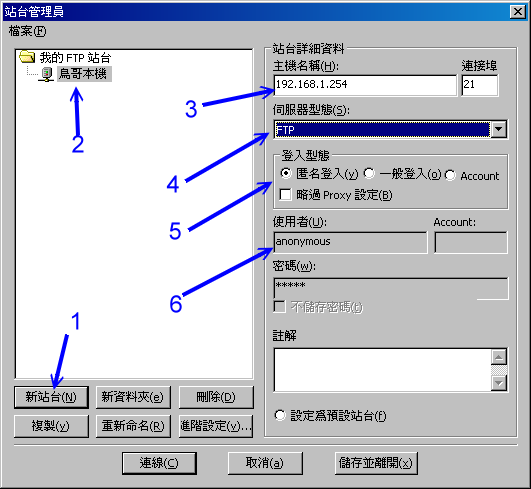
Filezilla 的操作方式(二)
上圖的箭頭與相關的內容是這樣的:
先按下『新站臺』的按鈕,然后在箭頭 2 的地方就會出現可輸入的方框;
在該方框當中填寫一個你容易記錄的名字,隨便填寫也沒有關係的;
在這個方框當中填寫主機的 IP 就好了,連接端口如果不是標準的 port 21 ,請填寫其他端口。
這個地方可以挑選不同的連線機制,包括幾個常見的機制為:
標準 FTP
FTP + SSL/TLS 加密機制
FTP + SSL 加密機制
SFTP (透過 SSH)
FTP + TLS 加密機制
如果你預計要利用 filezilla 連接到 sftp 的話,這個地方可以挑選 sftp 喔!不然的話就用 FTP 即可;
在這裡選擇匿名登入Filezilla 或者是一般登入,所謂一般登入即是利用實體帳號來登入Filezilla ;
在這裡如果使用一般登入時,則你可以填寫使用者及密碼欄位,否則就會主動以 anonymous 來匿名登入Filezilla 呢!
基本上這樣設定完就能夠連上主機了,不過,如果你還想要更詳細的規範資料連接的方式 (主動式與被動式) 以及其他資料時, 可以按下圖五的『進階設定』按鈕,就會出現如下Filezilla 畫面了:
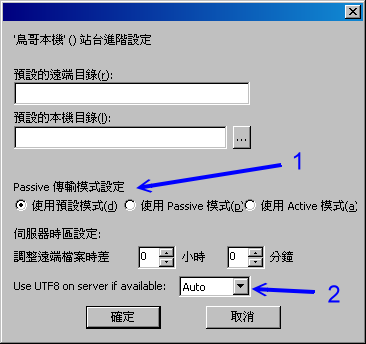
Filezilla 的操作方式(三)
在Filezilla 中出現這個畫面時,你可以選擇是否使用被動式傳輸機制,還可以調整時區的顯示呢! 如果 FTP 伺服器的時間設定錯誤,導致出現 8 小時的誤差時 (臺北時間與 GMT 時間),就能夠利用這個設定項目來調整了! 此外,Filezilla 也能夠進行語系的調整,絕大部分的 FTP 連線項目都考慮到了,這樣就 OK 啦!然后按下圖的確定, 并到圖五畫面當中按下『連線』后,就能夠得到如下的Filezilla 畫面了:

Filezilla 的操作方式(四)
更多的用法就需要自己下載一個Filezilla來操作了喔,相信你在使用Filezilla的過程中肯定會有新的不同的體會,到時候可以貼出來和大家共同分享一下,本篇文章的Filezilla的使用也就介紹到這里了,希望對大家有所幫助。
【編輯推薦】
























